I 5 migliori strumenti grafici di backup per Ubuntu e Linux Mint
Il Settembre 27, 2021 da adminIn questa guida, esaminiamo i migliori strumenti di backup con interfaccia grafica per i sistemi operativi Ubuntu e Linux Mint. Questi strumenti di backup per Linux sono anche installabili e funzionano su versioni di Ubuntu come Lubuntu, Kubuntu e Xubuntu e altri derivati come Elementary OS, Zorin OS e altri.
Déjà Dup
Déjà Dup è uno strumento di backup personale open-source semplice ma potente che rende il backup incredibilmente facile. Utilizza Duplicity (backup crittografato efficiente in termini di larghezza di banda utilizzando l’algoritmo rsync) come backend. Supporta posizioni di backup locali, off-site (o remote), o cloud come Google drive. Crittografa in modo sicuro i dati per transazioni sicure e comprime i dati per una trasmissione più veloce.
Ha anche backup incrementali che consentono di ripristinare da qualsiasi backup particolare, pianifica backup regolari e si integra bene con l’ambiente desktop GNOME.
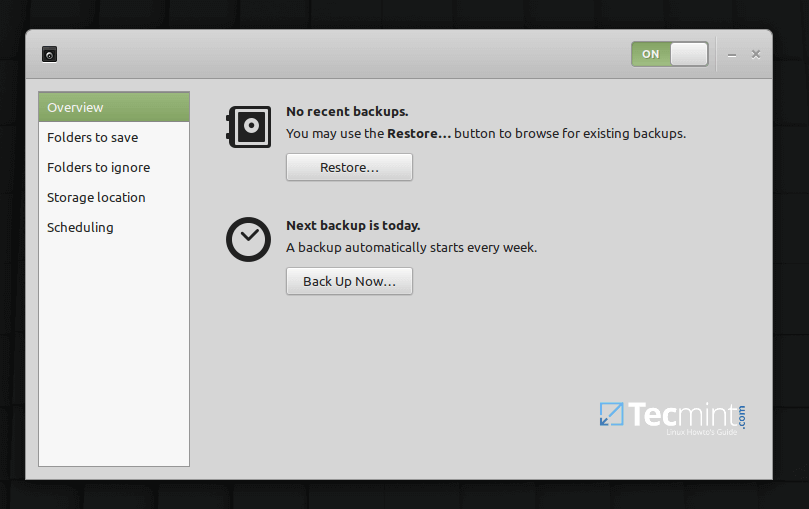
Per installare Déjà Dup in Ubuntu e Linux Mint, aprire una finestra di terminale ed eseguire il seguente comando:
$ sudo apt install deja-dup
In alternativa, si può anche installare come snap come segue. Questo richiede che il pacchetto snapd sia installato sul sistema.
$ sudo snap install deja-dup --classic
Grsync
Grsync è un’interfaccia grafica open-source semplice, grande e facile da usare per il popolare strumento a riga di comando rsync. Attualmente supporta solo un insieme limitato delle caratteristiche più importanti di rsync, tuttavia, può essere usato efficacemente per sincronizzare directory, file e fare backup. Viene fornito con un’interfaccia efficiente e supporta la memorizzazione di diverse sessioni (è possibile creare e passare da una sessione all’altra).
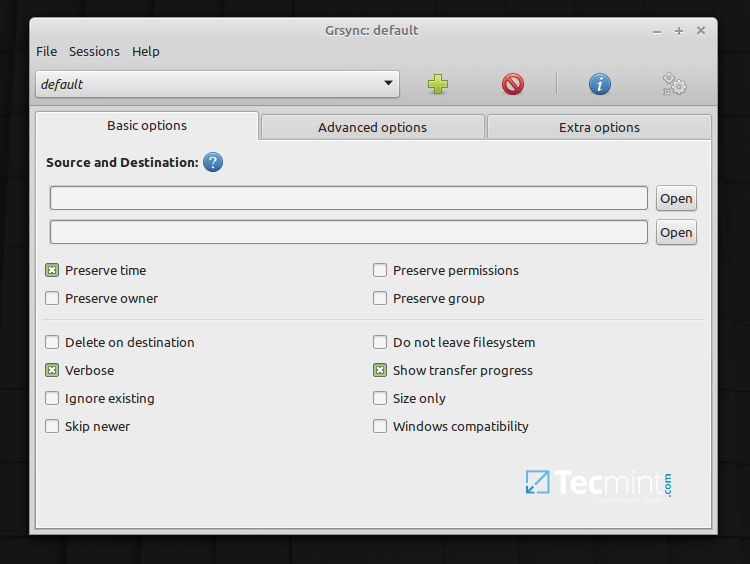
Per installare Grsync sul tuo sistema, basta eseguire il seguente comando:
$ sudo apt install grsync
Timeshift
Timeshift è un potente strumento open-source di backup e ripristino del sistema per Linux che richiede poca configurazione. Viene utilizzato per creare istantanee del filesystem in due modalità: La modalità RSYNC in cui le istantanee sono prese usando rsync+hardlinks su tutti i sistemi e la modalità BTRFS in cui le istantanee sono prese usando le caratteristiche incorporate solo sui sistemi BTRFS. Per impostazione predefinita, i dati utente sono esclusi dalle istantanee perché il programma è progettato per proteggere i file e le impostazioni di sistema.
Timeshift offre istantanee programmate, più livelli di backup (orario, giornaliero, settimanale, mensile e di avvio) e filtri di esclusione. Importante, le istantanee possono essere ripristinate mentre il sistema è in esecuzione o da Live CD/USB. Inoltre, supporta il ripristino con distribuzione incrociata e così via.
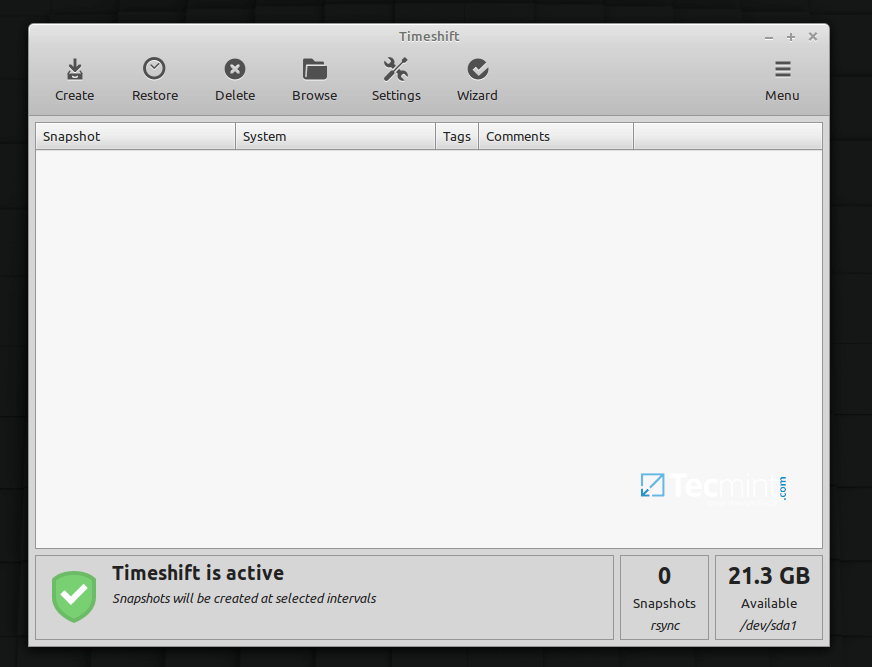
È possibile installare il pacchetto Timeshift disponibile nel Launchpad PPA per le versioni di Ubuntu supportate, eseguendo i seguenti comandi:
$ sudo add-apt-repository -y ppa:teejee2008/timeshift$ sudo apt-get update$ sudo apt-get install timeshift
Back In Time
Un semplice strumento di backup open-source per desktop Linux, Back In Time viene fornito con un’applicazione Qt5 GUI ‘backintime-qt’ che verrà eseguita su entrambi i desktop basati su Gnome e KDE e un client a riga di comando ‘backintime’.
I backup sono memorizzati in testo semplice (il che permette il ripristino dei file anche senza Back in Time) e la proprietà dei file, i gruppi e i permessi sono memorizzati in un file di testo compresso separato fileinfo.bz2.
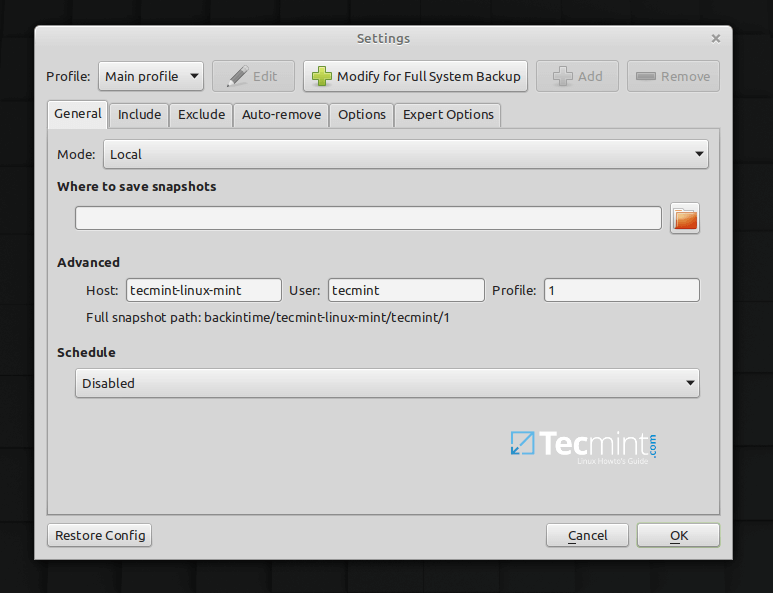
Il pacchetto Back In Time è incluso nei repository di Ubuntu, puoi installarlo come mostrato.
$ sudo apt-get install backintime-qt4
UrBackup
In ultimo, ma non meno importante, abbiamo UrBackup, uno strumento di backup open-source veloce e facile da configurare. A differenza della maggior parte degli strumenti che abbiamo visto prima, UrBackup ha un’architettura client/server. Ha client configurabili (ma quasi senza configurazione) per i sistemi operativi Linux, FreeBSD e Windows.
Comprende backup completi e incrementali di immagini e file, il backup dei metadati dei file come l’ultima modifica, backup di immagini e file mentre il sistema è in esecuzione, calcolo veloce delle differenze dell’albero dei file, ripristino di file e immagini facile da usare (tramite CD/chiavetta USB di ripristino),
UrBackup dispone anche di backup coerenti dei file usati su Windows e Linux, avvisi via e-mail, se un sistema non viene sottoposto a backup per un certo periodo di tempo configurabile, i rapporti sui backup possono essere inviati a utenti o amministratori. Inoltre, viene fornito con un’interfaccia web utilizzata per la gestione del client, che mostra lo stato dei client, le attività e le statistiche in corso, e la modifica/sovrascrittura delle impostazioni del client.
La principale limitazione di UrBackup è che i backup delle immagini funzionano solo con volumi formattati NTFS e con il client Windows.
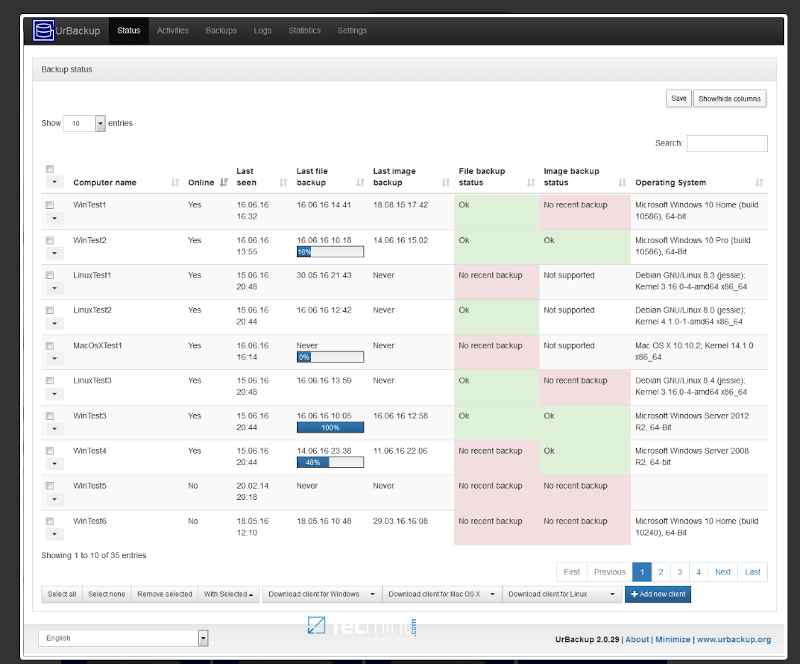
Per installare UrBackup, eseguire i seguenti comandi per aggiungere il suo PPA e installarlo:
$ sudo add-apt-repository ppa:uroni/urbackup$ sudo apt update$ sudo apt install urbackup-server
Lascia un commento